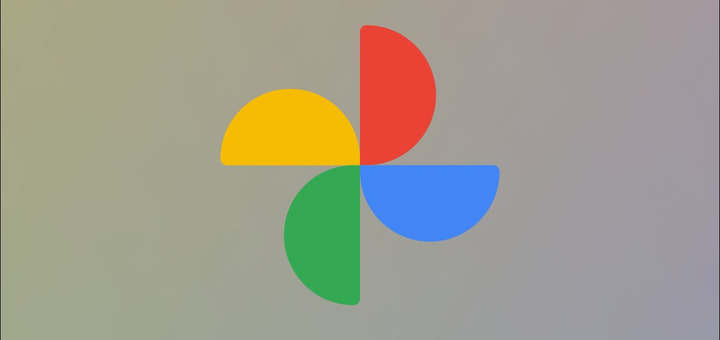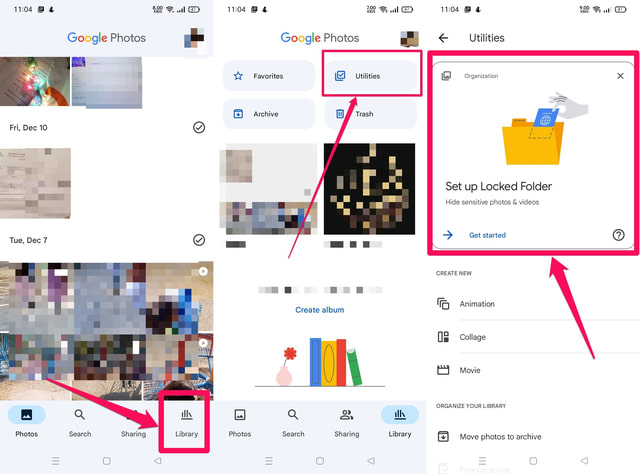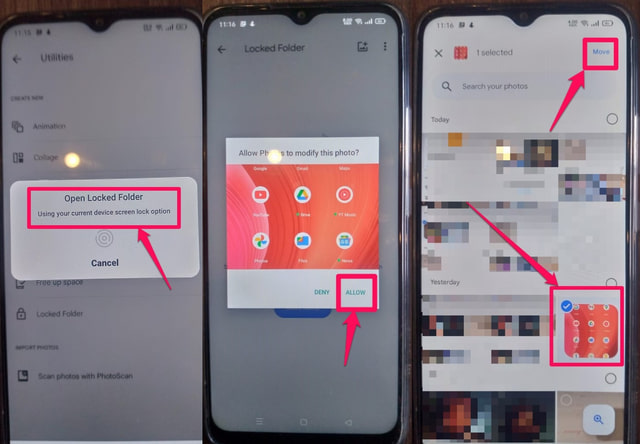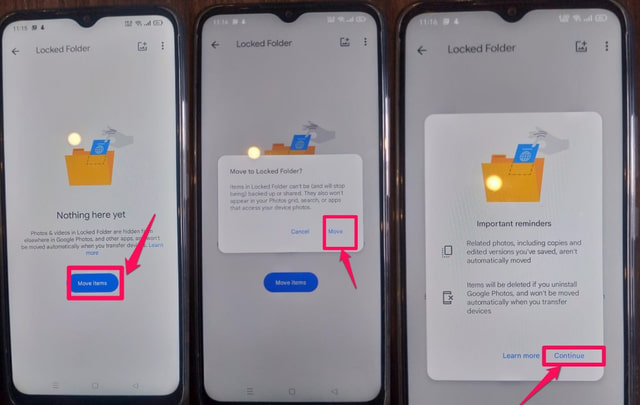Use la carpeta bloqueada de Google Photos para proteger sus fotos privadas
En el mundo conectado digitalmente de hoy, la protección y la privacidad de los datos de los usuarios es una de las principales preocupaciones. El teléfono inteligente en nuestras manos contiene nuestros datos personales y confidenciales, como imágenes y videos privados, que deben protegerse del acceso ilegítimo no solo de personas en línea y fuera de línea, sino también de otras aplicaciones que residen en su teléfono.
En este artículo, explicaré cómo puede proteger sus imágenes o videos privados agregándolos directamente desde su teléfono inteligente Android a una carpeta bloqueada de forma segura proporcionada por Google. Google ha lanzado esta funcionalidad recientemente a los usuarios de su sistema operativo Android como parte de su aplicación Fotos.
Uso de la carpeta bloqueada de Google Drive
Para comenzar a usar la carpeta bloqueada de Google Fotos, primero debe configurarla. Siga el siguiente procedimiento paso a paso para configurar la carpeta bloqueada y agregarle una imagen privada de una sola vez.
Paso 1: Inicie la aplicación Google Photos.
Paso 2: toca la opción "Biblioteca" hacia la parte inferior izquierda.
Paso 3: Ahora toque la opción "Utilidades" en la parte superior derecha.
Paso 4: toca la opción "Configurar carpeta bloqueada" en la parte superior de la pantalla. Si no ve esta opción, desplácese hacia abajo y toque "Carpeta bloqueada".
Paso 5: se le pedirá que se autentique con el mismo método que usa para desbloquear su teléfono, como contraseña, patrón de desbloqueo de pantalla o huella digital (debe tener uno de estos configurados).
Paso 6: luego de una autenticación exitosa, la aplicación Fotos le pedirá que le otorgue algunos permisos que debe aceptar para seguir adelante.
Paso 7: Ahora seleccione una o más fotos privadas o incluso videos tocándolas y cuando haya terminado, toque el botón azul "Mover" en la esquina superior derecha de la pantalla.
Paso 8: A continuación, Google le pedirá su confirmación para mover los archivos seleccionados. Toque el botón azul "Mover elementos" y luego nuevamente el botón "Mover" en la siguiente pantalla.
Paso 9: finalmente toque el botón "Continuar".
Paso 10: Al final, verá que sus imágenes y videos seleccionados se han movido con éxito a la carpeta bloqueada.
Ahora, cada vez que necesite acceder a los datos dentro de la carpeta Bloqueada, primero deberá autenticarlo usando el mismo método de autenticación que usa para abrir su teléfono.
Terminando
La provisión de la nueva opción Carpeta bloqueada de Google como parte de la aplicación Fotos es una característica muy necesaria, ya que ya no necesita confiar en el software de terceros para la protección de sus datos. Su configuración y uso diario son bastante simples y la protección de datos se puede lograr con unos pocos toques.
Sin embargo, Google ha lanzado esta función recientemente y es posible que no esté disponible para todos los usuarios de Android en el momento de escribir este artículo. Además, esta función solo está disponible en Android 6 y versiones posteriores.